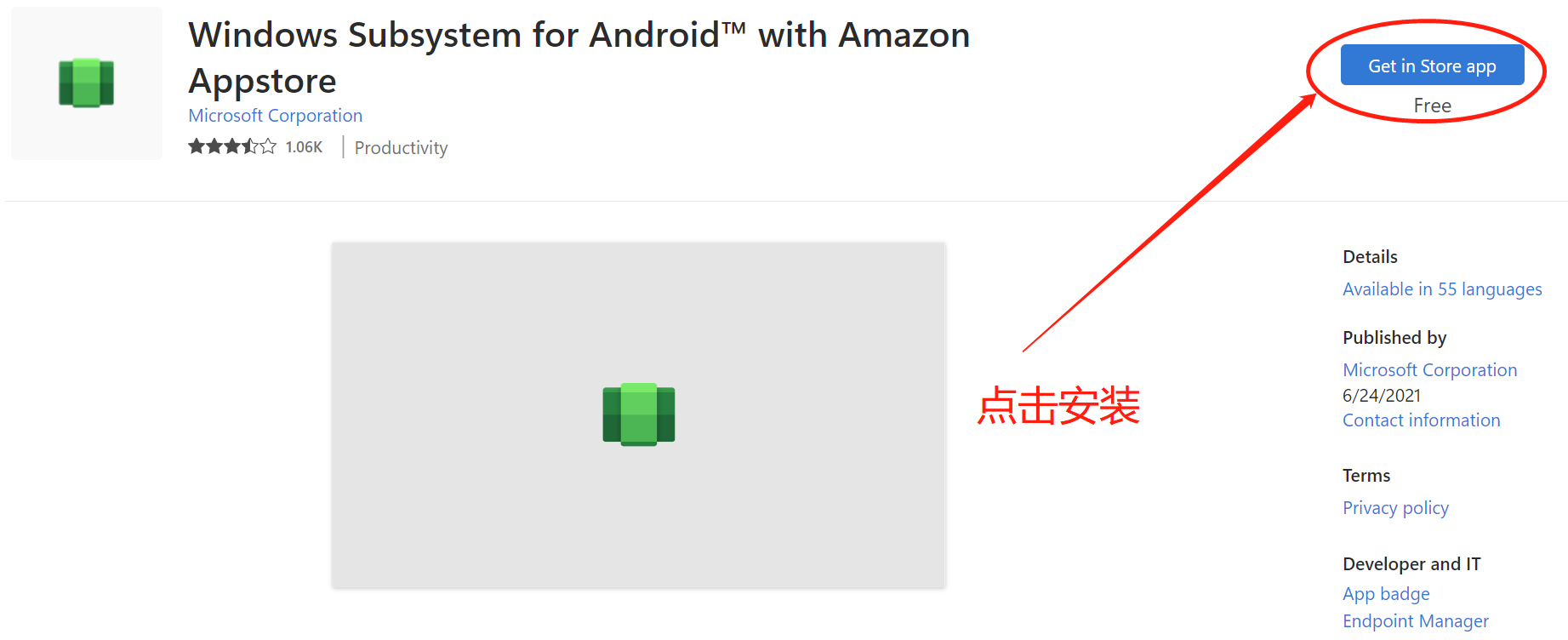
windows11安装android应用
介绍Windows11系统下开启系统自带的Android虚拟机,并通过安装包安装自定义应用的过程。
windows11安装android应用
1.介绍
这里介绍Windows11系统下开启系统自带的Android虚拟机,并通过安装包安装自定义应用的过程。
开启系统自带的安卓虚拟机流程为:
- 开启Hyper-V;
- 安装Windows11子系统。
安装apk安装包的流程为:
- 安装adb调试工具;
- 开启子系统的开发者模式;
- 安装apk应用包。
2.开启Hyper-V
Hyper-V是微软的一项虚拟化技术,我们需要用这个运行安卓虚拟机。
Windows11专业版、企业版可以在【程序和功能】里直接启用Hyper-V,但是家庭版中默认没有这项功能,必须额外安装。
家庭版安装Hyper-V:
创建hyper-v.cmd文件,文件内添加如下脚本
pushd "%~dp0"
dir /b %SystemRoot%\servicing\Packages\*Hyper-V*.mum >hyper-v.txt
for /f %%i in ('findstr /i . hyper-v.txt 2^>nul') do dism /online /norestart /add-package:"%SystemRoot%\servicing\Packages\%%i"
del hyper-v.txt
Dism /online /enable-feature /featurename:Microsoft-Hyper-V-All /LimitAccess /ALL
保存,单击这个hyper-v.cmd文档,右键以管理员权限运行它。
专业版/企业版启用Hyper-V:
3.安装Windows11子系统
Hyper-V仅仅是支持虚拟化的程序,还需要在Windows11中运行安卓系统(Windows11安卓子系统)。
- 在系统设置中搜索“区域”,在其中修改地区为美国,安装完成后再切回来;
- 在 微软子系统应用 界面点击获取;
- 系统弹出应用商店界面,点击安装。
安装过程中,系统会自动安装亚马逊商店,里面应用非常少,后面可以通过adb工具安装任意apk安装包。
4.安装ADB调试工具
首先下载 【Android SDK Platform Tools】
请务必将 adb 解压的文件放到一个不容易被删除或移动的目录,在下面的例子中,我们将使用以下的路径:D:\pltform-tools。
-
右键点击「此电脑」›「属性」›「高级系统设置」›「高级」,如下图。点击「环境变量」然后「新建」,在弹出的对话框里,填入变量名:
adb,变量值:D:\platform-tools,之后点确认即可。 -
在刚才的“系统变量”列表里找到一个名为
Path的项目,然后点「编辑」› 「新建」,在新建的项目里输入%adb%(前后无空格),然后点确定保存。
- 打开 Windows 终端或 cmd 命令行,输入
adb version命令并回车,如果环境变量配置正确,那么就会显示出 adb 的版本号,代表配置成功。
5.开启子系统的开发者模式
在开始菜单搜索“子系统”,打开子系统的设置界面
在“高级设置”中打开开发人员模式,并记录端口号
假如不显示这个端口号,可以点一下“管理开发人员设置”打开虚拟机,或者把开发人员模式关了重新开。
6.安装apk应用包
打开cmd命令行,输入adb connect 127.0.0.1:开发者模式端口,上面记录的端口为58526,这是连接安卓子系统
adb connect 127.0.0.1:58526
安装应用
adb install D:\download\luna_43074760a_v8986_60030030_cf8d_1689759785.apk
执行完安装命令后,在开始菜单中去找这个APP应用,打开即可运行。
7.引用 Reference
更多推荐
 已为社区贡献1条内容
已为社区贡献1条内容
















所有评论(0)